Eşzamansız iletişim ortamı e-postası - Slack ve Discord etrafındaki tüm kıyamet kehanetlerine rağmen - dünya çapında iş sektöründe baskın iletişim ortamıdır. Merlin Mann'ın Gelen Kutusu Sıfırına ek olarak, günlük e-posta seliyle başa çıkmak için, e-posta gecikmesi, yani e-postaların gecikmeli teslimatı dahil olmak üzere birçok başka strateji vardır.
Günlük yaşamda kendinize biraz zaman ayırmak istiyorsanız, e-postaların otomatik olarak ertelenmesi önerilir. Yanıtları otomatik olarak geleceğe iter ve aynı zamanda kişisel yanıt hızınızı bilinçli olarak azaltabilirsiniz. İşlev ayrıca müşterilere yanlışlıkla gönderilen e-postaların belirli bir süre için alınabilmesini de sağlar.
Bu proje için, istediğinizi nasıl uygulayabileceğinizin üç çeşidini sunacağım. İlk varyantta, bir Outlook kuralı oluşturuyoruz (Exchange durumunda, sunucu tarafı) (kullanılan tüm e-posta hesapları için):
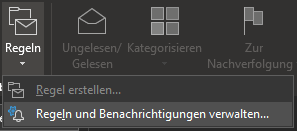


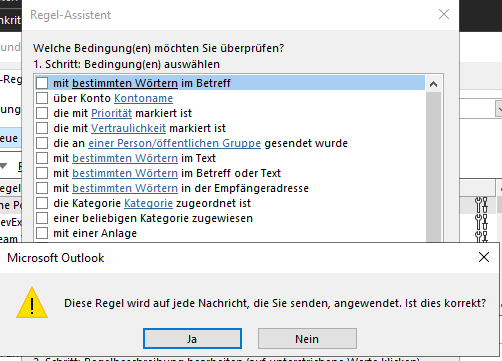
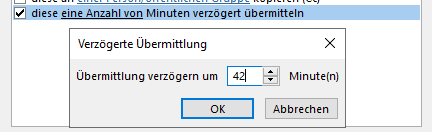
Bu prosedür tüm giden mesajları geciktirir. Ne yazık ki bu süre için yalnızca 1-120 dakikalık bir değer aralığı mümkündür, bu nedenle e-postalar 2 saatten fazla geciktirilemez.
Zamanı uzatmak ve daha fazla kontrole sahip olmak istiyorsanız, Outlook'un genişletilebilirliğini ayrı bir VBA komut dosyasıyla kullanabilirsiniz . Bunu yapmak için, makro düzenleyiciyi (ALT + F11) açın, "ThisOutlookSession" modülüne gidin ve aşağıdaki komut dosyalarından birini ekleyin (değişiklikler ayrıca açıkça kaydetmeden ve Outlook'u yeniden başlatmadan etkindir):
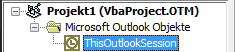
Bu örnekte, tüm e-postalar otomatik olarak 18: 00'da teslim edilir.:
2d72e6634514ecc92cf5f51fb5948278
Örneğin, her e-postanın gönderme süresini 8 saat geciktirmek istiyorsanız, aşağıdaki komut dosyası bunu yapar:
2d72e6634514ecc92cf5f51fb5948278
Her e-postayı ertesi iş gününde sabahları Hristiyan saatlerinde göndermek istiyorsanız, aşağıdakileri kullanabilirsiniz.:
2d72e6634514ecc92cf5f51fb5948278
Göndermeden önce bir gecikmenin sorulmasını istiyorsanız, göndermeden önce ertelemek isteyip istemediğinizin sorulduğu bir iletişim kutusu da görüntüleyebilirsiniz. Ayrıca yararlıdır: "İptal" düğmesine tıklamak, e-postanın gönderilmesini son anda durdurur.
2d72e6634514ecc92cf5f51fb5948278
Zaten ertelenen e-postalar, gönderilinceye kadar gönderildikleri ilgili e-posta hesabının giden kutusuna otomatik olarak gider. Önemli: Yalnızca Outlook açıkken gönderilirler. İstisnai durumlarda bunu oradan çıkarmak istiyorsanız, e-postayı tekrar taslaklara taşıyın, Seçenekler> Teslimatı ertele yoluyla e-posta özelliklerinde "Teslimatı ertele" onay işaretini devre dışı bırakın ve tekrar gönderin.
Yukarıda bahsedilen tüm VBA komut dosyalarının çalışması için, "ThisOutlookSession" daki kod ayrı, dijital olarak imzalanmış bir VBA modülüne dönüştürülür. İşlevleri şimdilik test etmek için (tercihen yalnızca kısa bir süre için) Ayarlar> Güven Merkezi> Güven Merkezi Ayarları ...> Makro Ayarları altında tüm makrolara izin verebilirsiniz.:
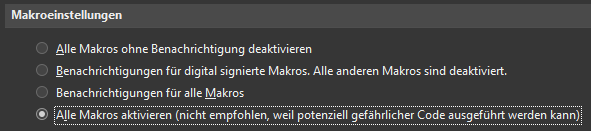
İlk varyantın (sunucu tarafı gönderim) ve ikinci varyantın (daha esnek zaman seçimi) avantajlarını birleştirmek istiyorsanız, Outlook için Boomerang ile "Daha Sonra Gönder" işlevi önerilir. Bu hizmet ayda 10 e-postanın geciktirilmesini ücretsiz olarak sunar ve güvenilir bir şekilde çalışır.